Configuración de asientos contables
Desde esta opción podrás realizar la configuración de los asientos contables que utilizarás en el Contabilizador; incluye:
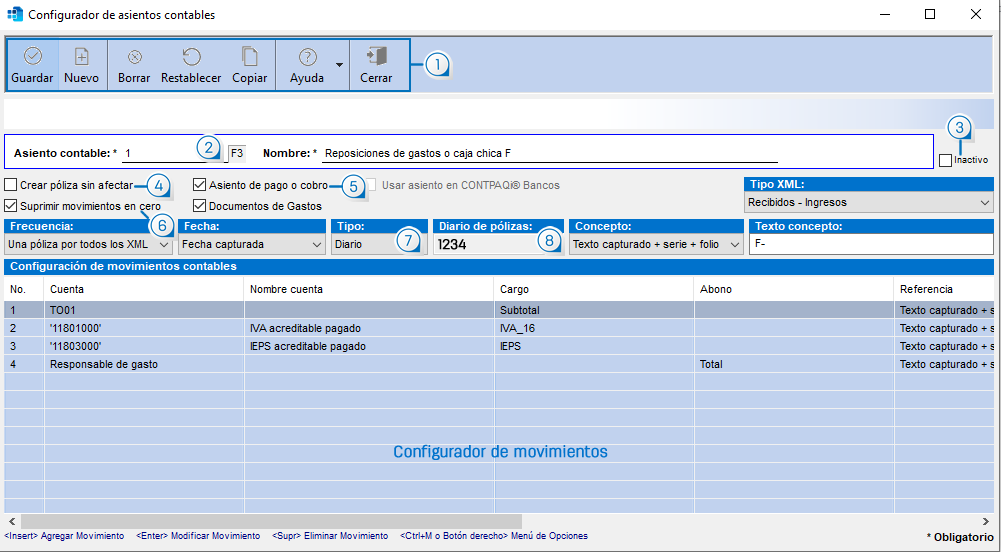
 |
Importante:
La información de este módulo se almacenará en la base de datos de tu empresa; podrás editarla y guardar los cambios cuando lo necesites, así como restablecer la configuración antes de guardar.
|
|
|
| ||
 |
Barra de herramientas
| ||
 |
Podrás generar nuevos asientos contables desde cero, o a partir de una de las plantillas predefinidas por el sistema. En la sección Asiento contable, haz clic en F3 y posteriormente selecciona la plantilla que necesites, la cual te servirá de base para generar el nuevo asiento contable. Si crearás uno nuevo, sólo captura el código y nombre del nuevo asiento.
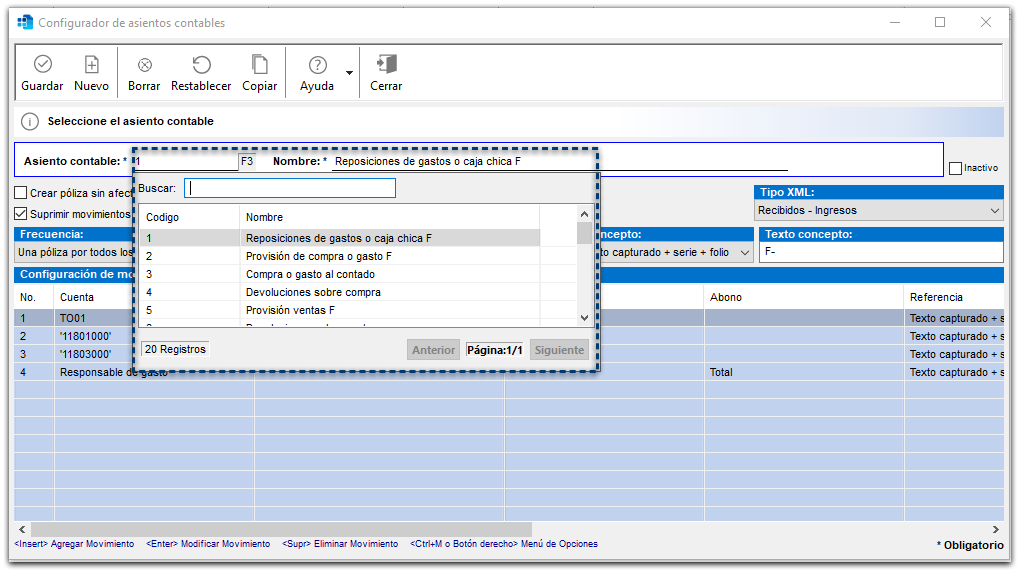 El sistema cuenta con 10 asientos contables o plantillas precargados que son:
| ||
 |
Inactivar un asiento contable: Al habilitar esta casilla, el asiento contable no estará disponible al momento de utilizar el Contabilizador.
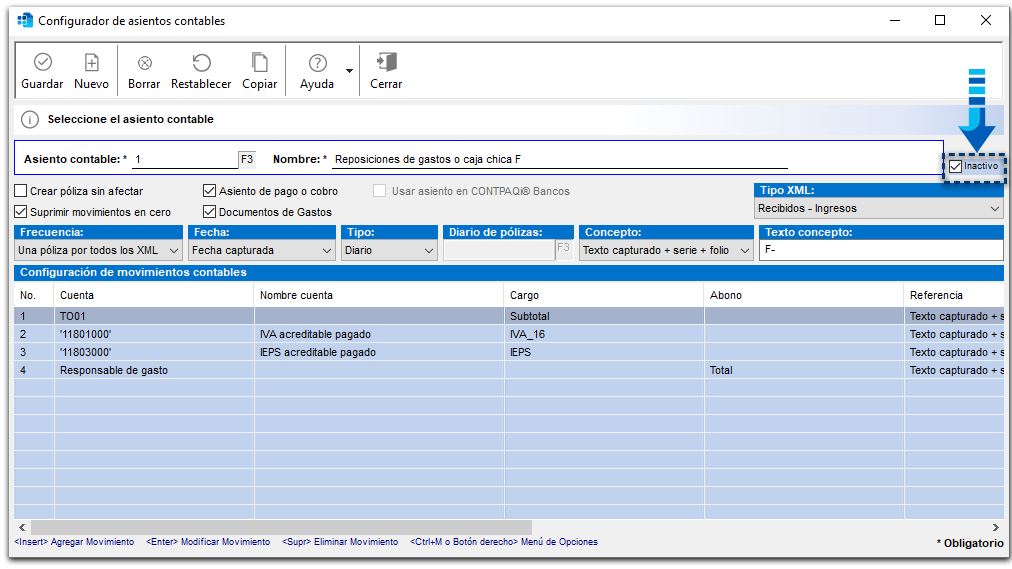 | ||
 |
Crear pólizas sin afectar: Cuando el asiento contable tenga configurada esta característica, las pólizas generadas no afectarán los saldos de las cuentas, y no serán consideradas en los reportes. Esto es de utilidad, cuando por ejemplo, un departamento captura las pólizas del periodo, pero existe otro departamento que hace la autorización de las mismas, quitando a las pólizas la marca Sin afectar.
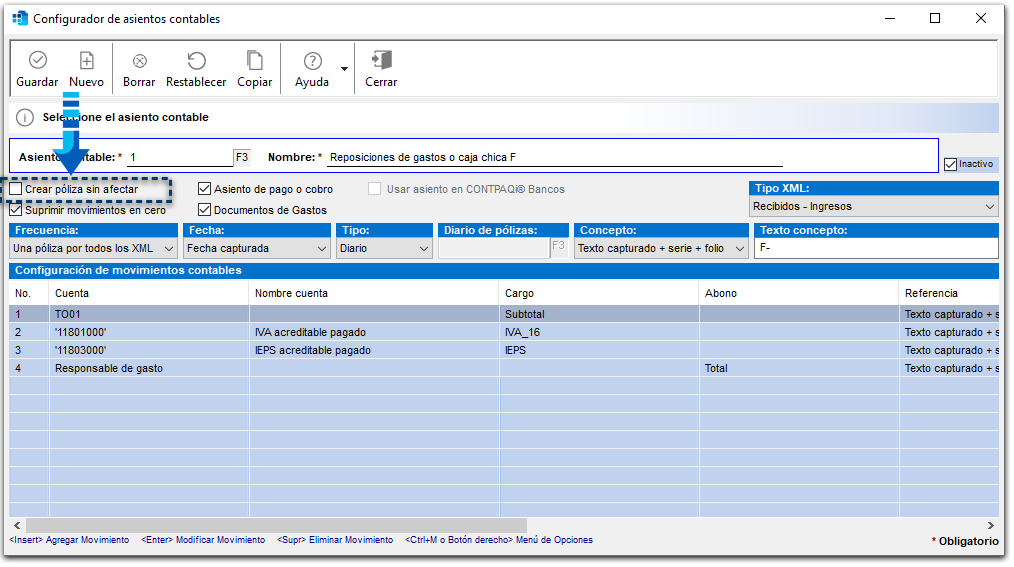 Haz clic en Guardar.
| ||
 |
Asiento de pago o cobro: Si habilitas la casilla Asiento de pago o cobro, te permite que al contabilizar puedes crear pagos desde la pestaña Póliza, o en caso de XML pago (REP), generar el documento bancario con los datos requeridos.
Al momento de contabilizar es obligatorio asignar la Cuenta bancaria correspondiente; de esta manera al momento de generar el documento bancario desde la pestaña Póliza del Contabilizador, ya se contará con este dato.
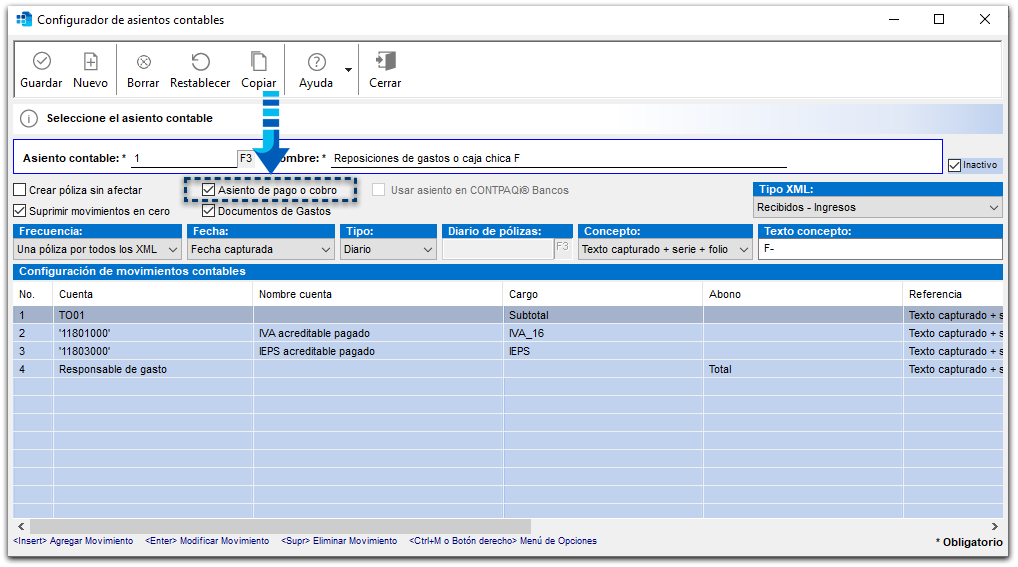 Al tener habilitada esta casilla, también identifica si el asiento a generar se trata de un pago, y por consecuencia cuando hay facturas en moneda extranjera, solicitará el tipo de cambio que aplicará al momento de contabilizar el XML. Esta ventana del tipo de cambio se abre desde el contabilizador cuando se detecta que la casilla se encuentra habilitada.
| ||
 |
Suprimir movimientos en cero: Con esta opción, podrás evitar que se generen movimientos con importes en cero, al momento de generar las pólizas desde el contabilizador.
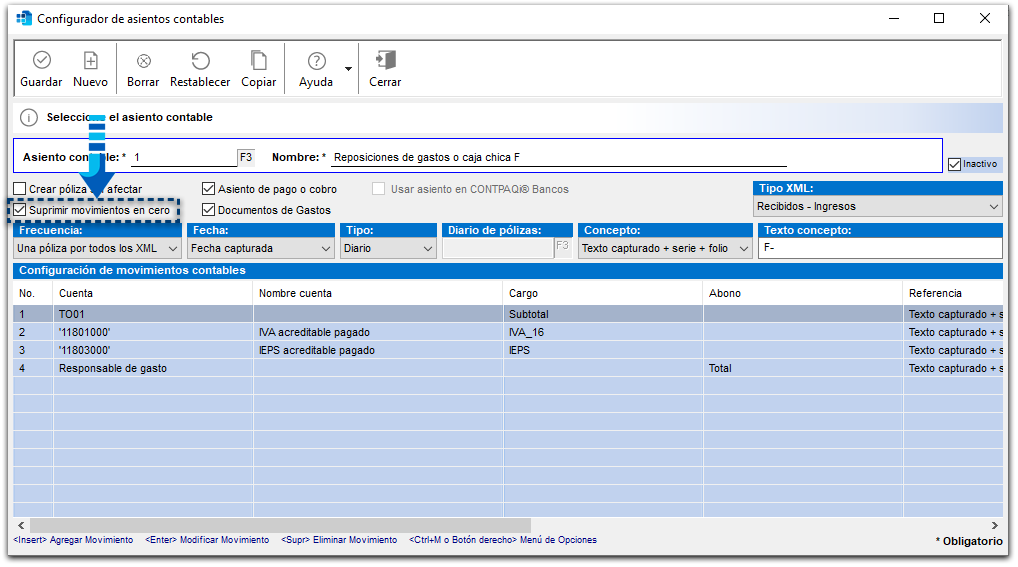 | ||
 |
Definir el Tipo de XML para la generación del documento administrativo:En esta opción podrás definir el tipo de comprobantes a contabilizar y por consecuencia el documento administrativo a crear, de acuerdo a la siguiente tabla:
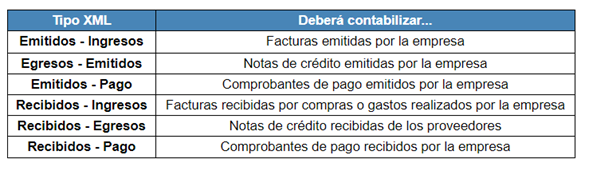 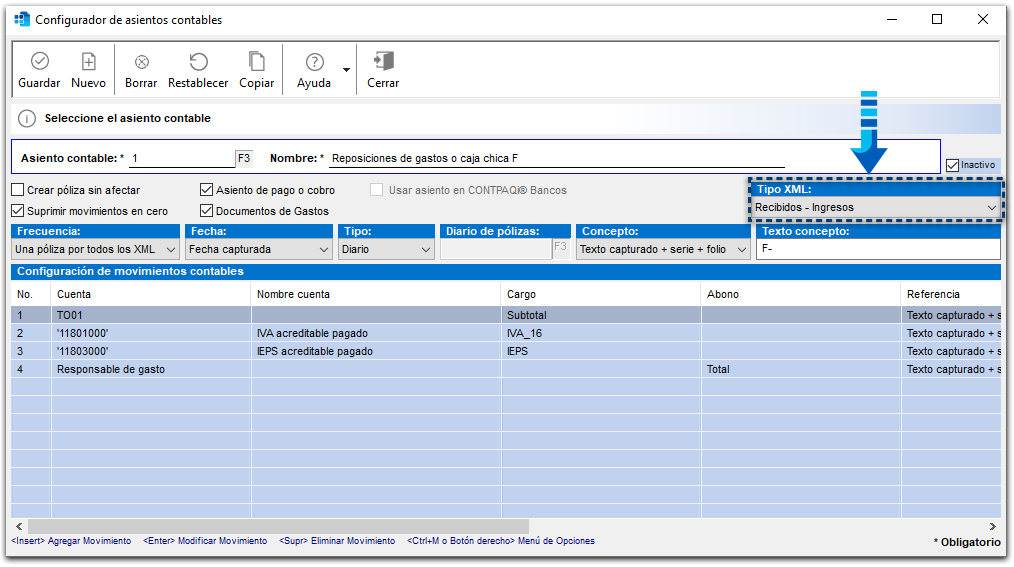
| ||
 |
Asignación de diario a nivel de póliza: Ahora es posible asignar el Diario a nivel de póliza, y para hacerlo, solo es necesario que en la configuración del asiento contable, se seleccione el diario correspondiente en la opción Diario de póliza.
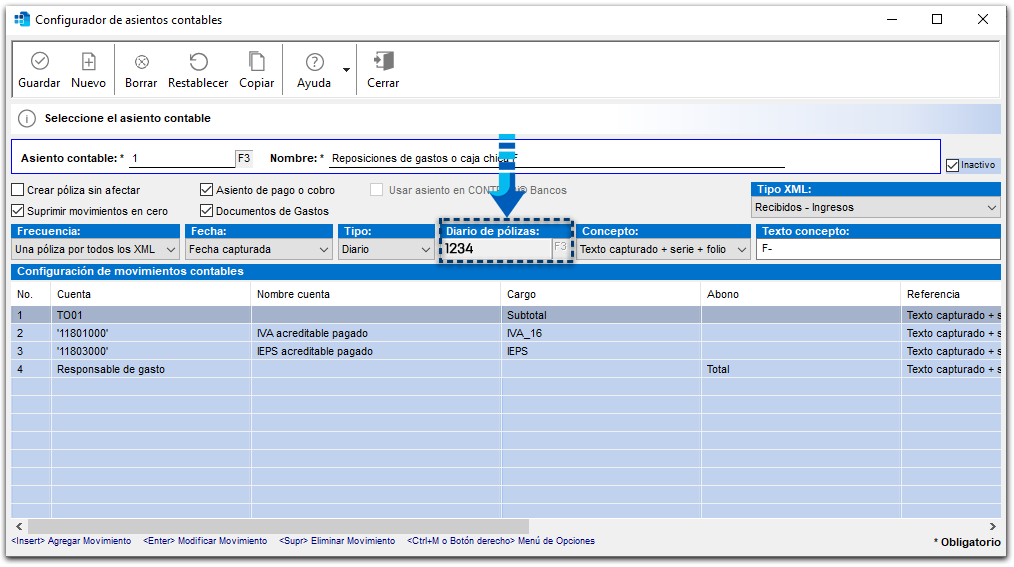 |
 |
Consideraciones:
|
A continuación, observa el siguiente video para que conozcas cómo configurar un asiento contable:
Además, es posible contabilizar a nivel de producto y/o servicio a partir de la clave SAT, y asignarle un Tipo de operación. De igual manera es posible contabilizar por Tipo de operación a nivel de documento.
Para la captura de información como cuenta asignada al producto, el Tipo de operación que le corresponde a un CFDI o el responsable de gasto en una reposición se presenta un nuevo concepto “Documento administrativo” este documento es la representación del CFDI con los datos adicionales anteriores, mismo que nos ayuda a que se pueda contabilizar de distintas formas.